WordPress サイトのコンテンツを専門の翻訳者に送信して翻訳する - Part I
WordPress サイトの翻訳プロセス
WordPress サイトに WPMLプラグインをインストールして多言語で運営する場合、コンテンツをXLIFFというファイル形式でエクスポートし、専門翻訳家/翻訳代理店に翻訳を任せることができます。 翻訳者はTradosやMemoQなどの翻訳メモリツールを使用して翻訳できます。
WordPress サイトコンテンツを外部の翻訳者/翻訳代理店に送って翻訳させたい場合は、次のような過程を経ます。
- 翻訳する内容をXLIFFファイル形式にエクスポート
- 翻訳者はXLIFFファイルをエクスポートします。
- 翻訳者は翻訳メモリ(TM)ツールを使用して翻訳します。
- 翻訳した内容をXLIFFファイルにします。
- XLIFF アップロード/インポート(Import)します。
- 翻訳完了
プロセスは少し複雑なようですが、 XLIFFファイルにエクスポート - >翻訳 - > XLIFFファイルのインポート くらい理解すれば簡単そうです。
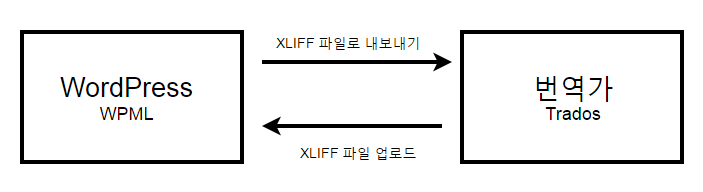
昨年作成した "WordPress WPMLプラグインと自動翻訳(Google翻訳)「という記事で、ここの内容を簡単に説明しました。以下では、実際のWPMLからXLIFFファイル形式にコンテンツをエクスポートして翻訳する方法を見ていきます。
注:この機能を使用するには、Multilingual CMS以降のバージョンがインストールされている必要があります(「多言語翻訳プラグインWPMLバージョンの比較"参照)。
いくつかの用語
上記にいくつかの不慣れな用語があります。 専門の翻訳者に依頼する場合、翻訳者が理解して翻訳を完了してアップロードするので、詳しく知る必要はありませんが、理解のために用語をまとめてみましょう。
- Trados、MemoQ:翻訳をする際に使用される翻訳メモリツール/プログラムです。
- 翻訳メモリ:翻訳した内容をDB形式で保存し、後で翻訳時に再利用することができます。 Trados(Trados)が代表的な翻訳メモリのプログラムです。 翻訳メモリのプログラムは、基本的に人間が翻訳をします。 ただし、以前に翻訳した内容を活用して、翻訳プロセスを簡単に作成できます。 必要に応じてGoogleの翻訳を使用して翻訳することも可能です。
- 翻訳メモリツール:翻訳した内容を保存してリサイクルできるツール。 CAT(Computer Aided Tool)とも呼ばれます。 Trados、MemoQ、Wordfast、Deja Vuなど、さまざまなツールがあります。
- XLIFFファイル:XML Localisation Interchange File Format。 ローカリゼーション(現地化)の過程でツール間でデータを転送する方法を標準化するために作られたXMLベースのフォーマット。 簡単にコンテンツを他の言語に翻訳するときにデータを転送するために作成された標準的なファイル形式だと思えばと思われる。 XLIFF形式でファイルを送信するほとんどの翻訳メモリツールで翻訳が可能です。
- ローカリゼーション(Localization):現地でよく翻訳されます。 L10N(LとNの間に文字が10個あってL10Nとも多く使用される)となるローカリゼーションは、専門家の手を経て作られるの翻訳に地域の文化に対する理解も考慮して、外国の商品を正常に国内に導入するための過程です。 ウェブサイトローカリゼーションは、Webサイトのコンテンツを単に翻訳する次元を超え、その言語が使用されている地域の文化まで考慮してローカライズ作業をすることを指します。
CATツール
CATツールは比較的高価です。 特に翻訳系で使用されるSDL Trados Studioの場合Freelancer(フリーランス)のバージョンが700ユーロ(約90万円程度)で高価です。 Professional版の場合2.495ユーロです。 プロフェッショナル版は、翻訳会社で複数の言語での翻訳を送信する場合に翻訳を管理する目的で使用されます。
翻訳ツールが以前よりは安くなったのですが、個人が購入するには負担となる角格です。 ぜひ購入する必要がある場合は、割引イベントを進行する際に20%程度の割引価格で購入が可能です。 割引は2〜3ヶ月ごとに進むようです。
手頃な価格のツールが必要な場合Wordfastのようなツールも考慮してみることができます。 (個人的にはDeja VuがすっきりとしたUIで機能性も大丈夫なようですが、国内では、ユーザーが珍しいようです。)
翻訳を常時進める必要がある機関の場合、CATツールの購入が必要な場合もありますが、通常は購入する必要はありません。 ただし、翻訳者はTradosと同じツールを持っている必要があります。 技術分野の専門翻訳者なら、嫌いでも良くも、このようなツールを使うべきです。
規模がある企業の場合、独自の翻訳部門を置くこともあります。 もし社内に翻訳を置く場合には、CATツールの購入が必要になります。 場合によっては、Serverのバージョンも購入することができますが、コストが非常に高価です。
人間翻訳対機械翻訳(自動翻訳)
多言語(マルチリンガル)プラグインであるWPMLを自動翻訳機と勘違いする方がいらっしゃいますが、翻訳自体は人間がしなければなりません。 必要なら "WordPress WPMLプラグインと自動翻訳(Google翻訳)「に記載されている内容を参考に Google翻訳機に自動翻訳させることも可能します。 ただし、自動翻訳を行った後は必ずレビューしてサイトに投稿するのは安全です。 Googleの翻訳者は多くの進歩を遂げてきましたが、時々荒々しく翻訳することがあります。
重要なコンテンツなら、専門の翻訳者に任せるのが正しい方向でしょう。 それほど重要ではない場合は、上記のようにGoogle翻訳者に翻訳した後に問題になる可能性のある部分だけを修正してアップロードすることも検討できます。
Googleの翻訳プラグインを WordPress 設置して利用する方法も考えられます。 しかし、この場合、翻訳される言語に対して固有のリンク(Permalink)を生成しないため、SEOには全く役に立ちません。 言い換えれば、SEOの面ではないことも同様です。
準備
WordPress サイトのコンテンツをXLIFFファイルにエクスポート翻訳に翻訳をさせるためには、 WPML多言語CMS 以上のバージョンが必要です。 そして翻訳者 WordPress サイトに会員として参加している必要があります。 翻訳者はリンクを受けて直接翻訳するか、XLIFFファイルにエクスポートして翻訳することができます。
WPML Multilingual CMSのバージョンがインストールされているWPMLの Translation Management(翻訳管理)という名前のモジュールを使用して翻訳を効率的に管理することができます。
これで準備ができたら、WPMLでコンテンツをXLIFFファイルに変換して翻訳できます。 内容が長くなる関係で詳細な内容は次の記事(Part 2)で説明します。

